如何设置Excel表格里的图片随单元格变化而变化
Excel是我们常用的一款数据处理软件,深受大家的欢迎,是我们学习办公的助手,有的朋友想知道怎么设置Excel表格里的图片随单元格变化而变化,小编为大家解答这个问题。
具体如下:
1. 首先,请大家在自己的电脑中找到Excel文档,然后将其打开,接着在单元格中插入图片,然后调整一下单元格的大小。
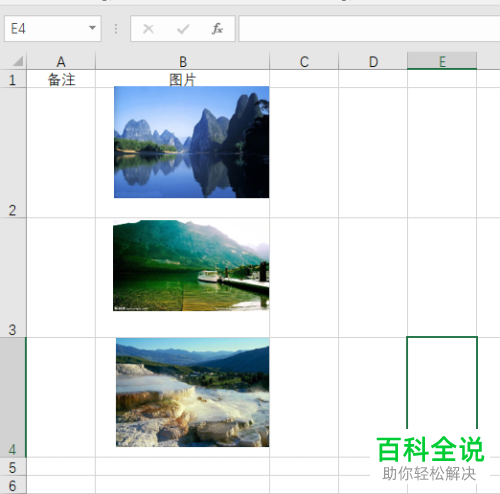
2. 第二步,我们点击选择某图片,并同时按下【Ctrl A】组合键将图片全选。


3.第三步,我们需要右击图片,然后点击【大小和属性】选项。

4. 第四步,我们勾选箭头所指的【大小和位置随单元格而变】。
5.最后,请大家适当调整“列”和“行”,这样即可发现,图片和单元格一起变化,操作完成。
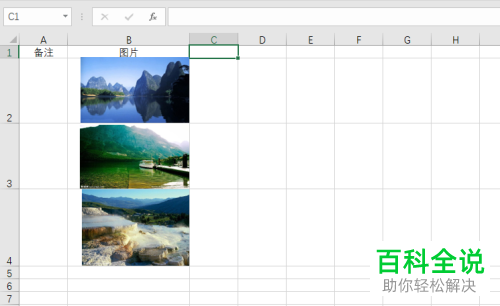
以上就是设置Excel表格里的图片随单元格变化而变化的方法。

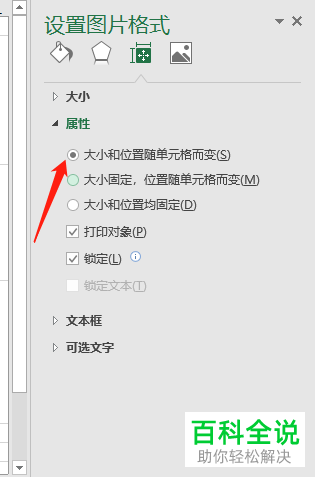
赞 (0)

